シェルブタブ
このタブでは、ときバージョン管理ツールウィンドウの Alt+9 に追加されシェルブ変更またはチェンジを、永久にすでに unshelved にものも含め、すべてシェルブ変更を削除するまで表示され、外部のパッチをインポートしました。
既定では、このタブには未反映の変更がすべて表示されます。変更はシェルブにグループ化されます。シェルフは変更を保存するときに作成される変更リストです。シェルフはコミットメッセージによって識別されます。DataGrip に unshelved の変更を表示させることができます。それらは、永久に取り除かれるまで、必要な回数だけ復元して再適用することができます。
詳細は、シェルブまたはスタッシュの変更を参照してください。
ツールバー
項目 | ツールチップとショートカット | 説明 |
|---|---|---|
| 差分の表示 Ctrl+D | このオプションを選択すると、ファイルの差分ビューアーが開き、ファイルの保存されたバージョンと現在のローカルバージョンが比較されます。 |
| 確認なしでアンシェルブ Ctrl+Alt+U | このアイコンをクリックすると、変更をアンシェルブダイアログを表示せずにサイレントに変更を取り消すことができます。 |
| パッチの作成 | 保留中の変更に基づいてパッチファイルを作成するには、このオプションを選択します。表示されるパッチの作成ダイアログで、パッチを保存するファイルと、パッチを作成するための変更を指定します。デフォルトでは、シェルフからのすべての変更が選択されています。どの変更が含まれているかを表示するには、選択済みリンクをクリックします。 詳細は、パッチを使うを参照してください。 |
| すでにアンシェルブされた変更の表示を切り替えます | このボタンをクリックして、DataGrip に、すでに適用されているかどうかにかかわらず、使用可能なすべての保留中の変更を表示または非表示にします。このボタンはコンテキストメニューから複製されることに注意してください。 |
| 差分のプレビュー | このアイコンをクリックすると、選択したファイルのシェルビングされたバージョンとプレビューペインのローカルバージョンが比較されます。 |
| すでにアンシェルブされたものをクリーン | このアイコンをクリックすると、アンシェルブされていない変更を再利用しない場合は明示的に削除されます。 |
| シェルフ設定 | このアイコンをクリックすると、シェルフ設定ページに移動し、デフォルトのシェルフの場所を変更したり、Git および Mercurial のファイルのベースリビジョンの自動シェルビングを有効にしたりできます。 |
コンテキストメニュー
コンテキストメニューは、変更、変更リスト、タブ内の任意の場所を右クリックすると表示されます。
項目 | ショートカット | 説明 |
|---|---|---|
アンシェルブ | Ctrl+Shift+U | 選択したシェルフからの変更を適用するには、このオプションを選択します。開いた変更をアンシェルブダイアログで、変更を追加する変更リストを指定します。詳細については、「シェルブまたはスタッシュの変更」を参照してください。 |
復元 | 保留されていない変更を再度有効にするには、このオプションを選択します。デフォルトでは、保留されていない変更は利用可能な保留された変更のリストに表示されなくなるため、最初にすでにアンシェルブされたものを表示を選択して DataGrip にそれを表示させる必要があります。削除を選択すると、変更が完全に削除されるまで、必要なだけ何度でも変更を復元できます。詳細については、シェルブまたはスタッシュの変更を参照してください。 | |
差分の表示 | Ctrl+D | このオプションを選択すると、ファイルの差分ビューアーが開き、ファイルの保存されたバージョンと現在のローカルバージョンが比較されます。 |
ローカルと比較 | このオプションを選択すると、選択したファイルのシェルビングされたバージョンとファイルの差分ビューアーのローカルバージョンが比較されます。 | |
パッチの作成 | 保留中の変更に基づいてパッチファイルを作成するには、このオプションを選択します。表示されるパッチの作成ダイアログで、パッチを保存するファイルと、パッチを作成するための変更を指定します。デフォルトでは、シェルフからのすべての変更が選択されています。どの変更が含まれているかを表示するには、選択済みリンクをクリックします。 詳細は、パッチを使うを参照してください。 | |
パッチのインポート | 外部または DataGrip 経由で作成されたパッチを適用するには、このオプションを選択します。表示されるダイアログで、パッチをインポートするファイルを選択します。インポートされたパッチはシェルビングされた変更として扱われ、シェルフタブに表示されます。このタブでは、いつでもそれらのパッチを取り除くことができます。 | |
名前変更 | Shift+F6 | 選択したシェルビー変更リストの名前を変更するには、このオプションを選択します。 |
削除 | Delete | 選択した保留中の変更を完全に削除するには、このオプションを選択します。すでにアンシェルブされているかどうかに関係なく、変更を削除できます。詳細については、シェルブまたはスタッシュの変更を参照してください。 |
すでにアンシェルブされたものを表示 | このオプションを選択すると、DataGrip は、すでに適用されているものと適用されていないものを含め、利用可能な保留中の変更をすべて表示します。デフォルトでは、保留されていない変更は非表示になります。詳細については、シェルブまたはスタッシュの変更を参照してください。 | |
すでにアンシェルブされたものをクリーン | このアイコンをクリックすると、アンシェルブされていない変更を再利用しない場合は明示的に削除されます。 |
関連ページ:
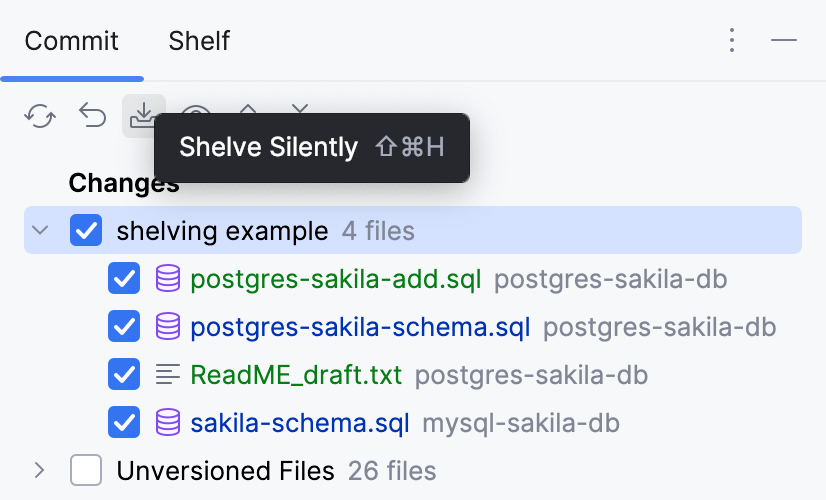
シェルブまたはスタッシュの変更
場合によっては、未完了のままのタスクを切り替えて、元に戻る必要があることがあります。作業内容を失うことなく複数の異なる機能に取り組むには、保留中の変更をシェルブまたはスタッシュすることができます。Shelve 対スタッシュ:スタッシュの変更はシェルブ付けと非常に似ています。スタッシュは Git によって生成され、DataGrip 内または DataGrip 外から適用できます。保留された変更を含むパッチは DataGrip によって生成され、IDE を通じて適用されます。また、スタッシュにはコ...
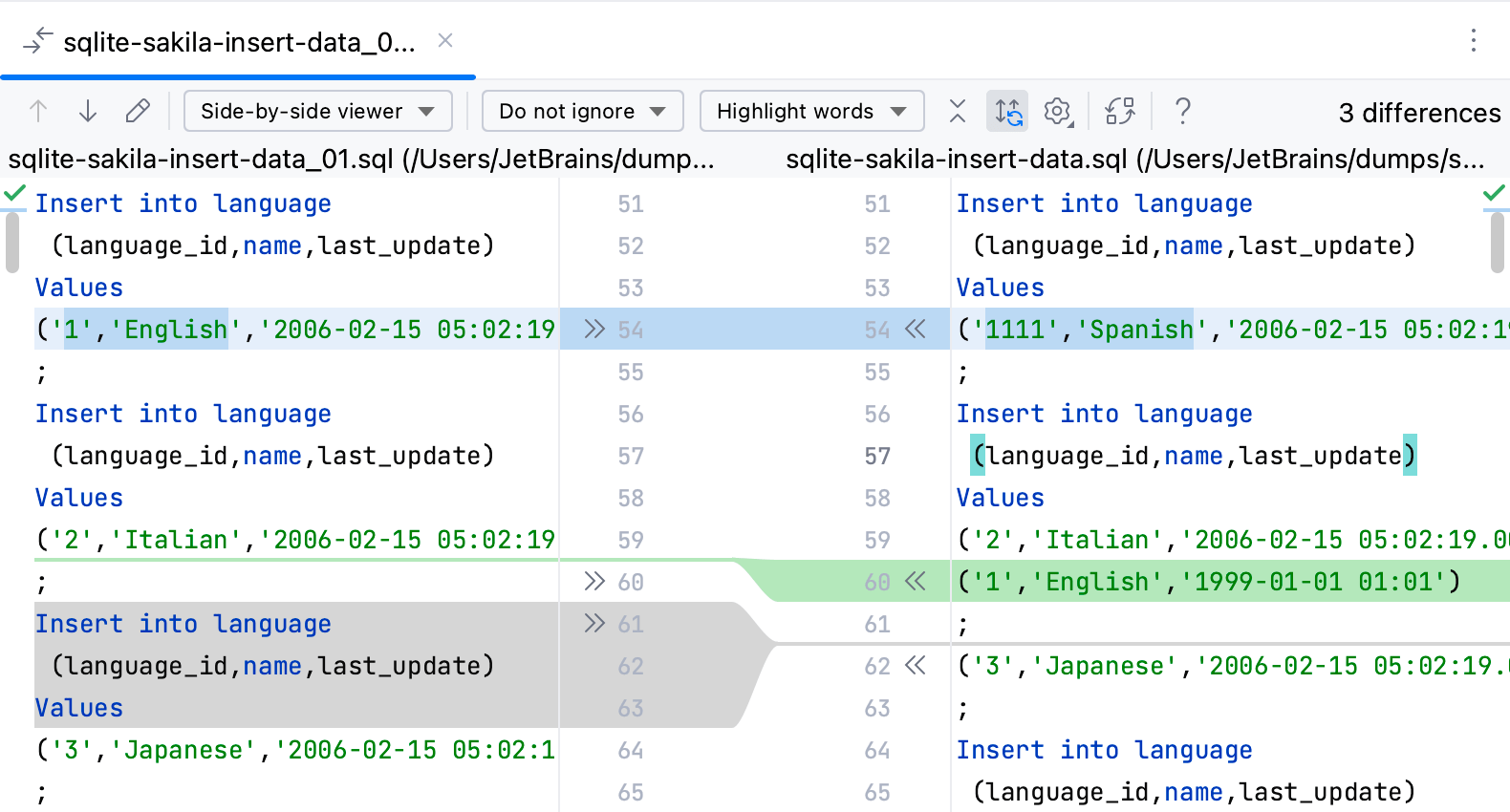
ファイルの差分ビューアー
この差分ビューアーは、2 つのファイルを比較するときに表示されます。これを開くには、比較する 2 つのファイルを選択し、を押します。差分ビューアーが新しいタブで開きます。差分ビューアーは、コード補完、ライブテンプレート、その他の機能を有効にする強力なエディターを提供します。詳細については、ファイル、フォルダー、テキストソースを比較するを参照してください。差分ビューアーで適用した変更は、ファイルに自動的に適用されます。差分ビューアーでの作業中および差分ビューアーを閉じた後はいつでも、ファイルの変...
パッチを使う
ローカルの変更をコミットする代わりに、変更を .patch ファイルに入れて、後でソースに適用したり、メールで送信したりすることができます。パッチを使用すると、Git リポジトリで変更をチェックインせずに共有するのに便利なメカニズムになります。コミットされていない変更からパッチを作成するローカルの変更ビューで、パッチに含めるファイルまたは変更リストを選択し、コンテキストメニューからローカル変更からパッチを作成を選択します。コミットする変更を選択することもできます。コミットボタンの横にある矢印をクリッ...